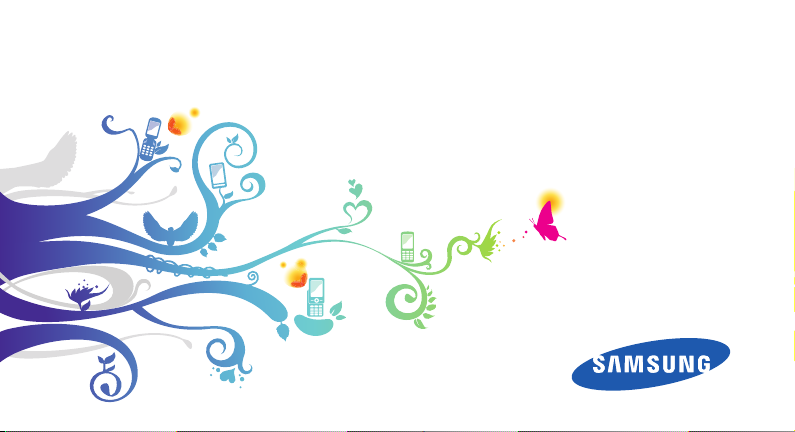
GT-B6520L
Manual do usuário
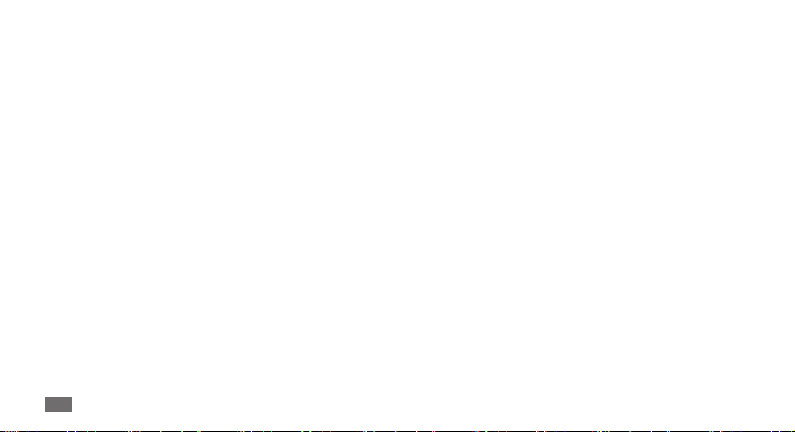
Usando este manual
Obrigado por adquirir este celular Samsung. Este telefone
irá garantir a você serviços de comunicação móvel de alta
qualidade e de entretenimento baseados na excepcional
tecnologia Samsung de padrões elevados.
Este manual do usuário foi especialmente desenvolvido
para guiar você através das funções de seu telefone celular.
Leia-me primeiro
• Por favor leia todas as precauções de segurança e este
manual cuidadosamente antes de utilizar seu telefone
de forma a garantir um uso seguro e correto.
• As descrições neste manual são baseadas nas
congurações padrão de seu telefone.
• As imagens e as telas capturadas utilizadas neste manual
podem apresentar diferenças na aparência em relação
ao produto atual.
Usando este manual
2
• O conteúdo neste manual pode apresentar diferenças
entre o produto ou o software fornecido pelos
provedores de serviços ou operadoras, e está sujeito a
mudanças sem nenhum aviso prévio. Consulte o site
www.samsungmobile.com.br para vericar a última
versão do manual do usuário.
• As funções disponíveis e serviços adicionais podem
variar por aparelho, software ou provedor de serviços.
• O formato e distribuição deste manual é baseado no
sistema operacional Windows e pode variar dependendo
do sistema de operação do usuário.
• As aplicações neste dispositivo podem ser executadas
de maneira diferente das aplicações de computador
similares e pode não possuir todas as funções
disponíveis em uma versão de computador.
• As aplicações bem como suas funções podem variar de
país, região ou especicação de hardware. A Samsung
não é responsável por danos causados por aplicações
de terceiros.
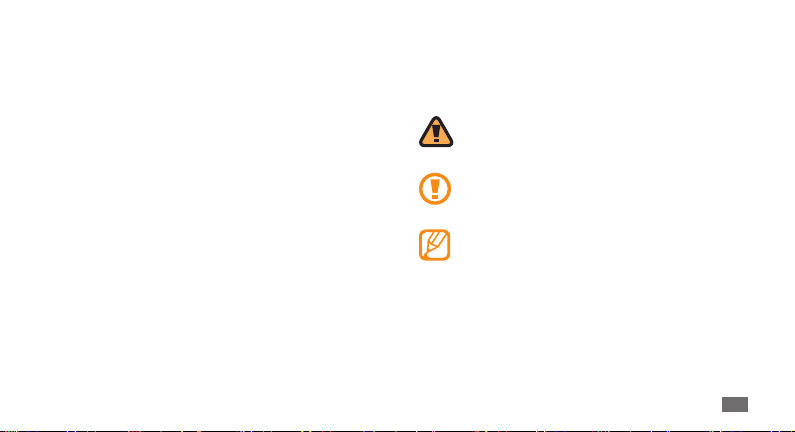
• A Samsung não é responsável por danos ou
incompatibilidades causados por edição do usuário das
congurações no sistema operacional.
• Você pode atualizar o software de seu dispositivo
acessando o site www.samsungmobile.com.
• Os arquivos de som, papéis de parede e imagens
disponíveis neste dispositivo são licenciados para
uso limitado entre a Samsung e seus respectivos
proprietários. Extrair e utilizar estes materiais para
comerciais ou outros propósitos é uma violação as leis
dos direitos autorais. A Samsung não é responsável por
tal violação dos direitos autorais causadas pelo usuário.
• Por favor guarde este manual para consultas futuras.
Ícones de instrução
Antes de iniciar, familiarize-se com os ícones que você verá
neste manual:
Aviso—situações que podem prejudicar você
ou terceiros
Atenção—situações que podem danicar seu
telefone ou outro equipamento
Nota —notas, dicas de uso ou informações
adicionais
Consulte—páginas com informações
►
relacionadas; por exemplo: ►p.12 (representa
“veja página 12”)
Usando este manual
3
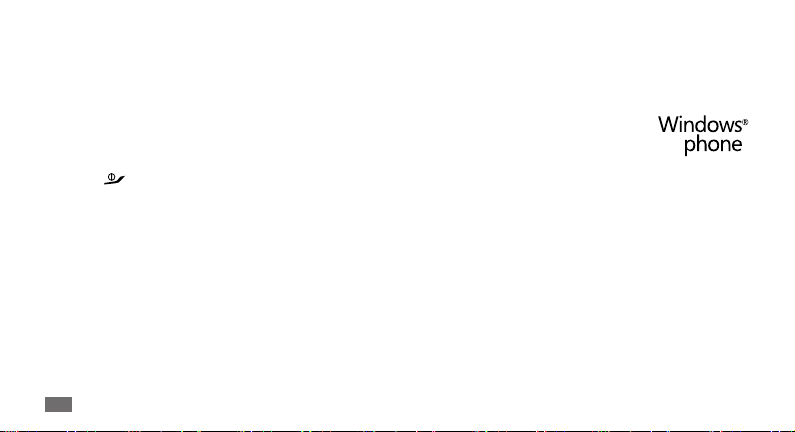
→
Seguido de—a ordem de opções ou menus
que você precisa selecionar para executar um
passo; por exemplo: A partir do menu Iniciar
selecione Congurações → Pers (signica
Iniciar, seguido de Congurações, seguido
de Pers)
[ ] Colchetes—teclas do telefone; por exemplo:
[ ] (representa a tecla para Ligar ou desligar /
Sair do menu)
< > Sinal de maior/menor—teclas que controlam
diferentes funções em cada tela, por exemplo:
<Concluído> (representa a teclConcluído)
Usando este manual
4
Direitos autorais e Marca registrada
Os direitos a todas as tecnologias e produtos que
englobam este dispositivo são propriedade de seus
respectivos proprietários:
• Este produto inclui software licenciado
pela MS, uma aliada da Microsfot
Corporation. A Microsoft e softwares
que carregam o nome da Microsoft são marcas
registradas da Microsoft Corporation.
• Bluetooth® é uma marca registrada de Bluetooth SIG, Inc.
worldwide.
• Google and Google Maps são marcas registradas da
Google, Inc.
• Java™ é uma marca registrada de Sun Microsystems, Inc.
• YouTube é uma marca registrada da YouTube, LLC. O
logo YouTube® é uma marca registrada da YouTube, LLC.
• Wi-Fi®, o logotipo Wi-Fi CERTIFIED e o logotipo Wi-Fi são
marcas registradas da Wi-Fi Alliance.
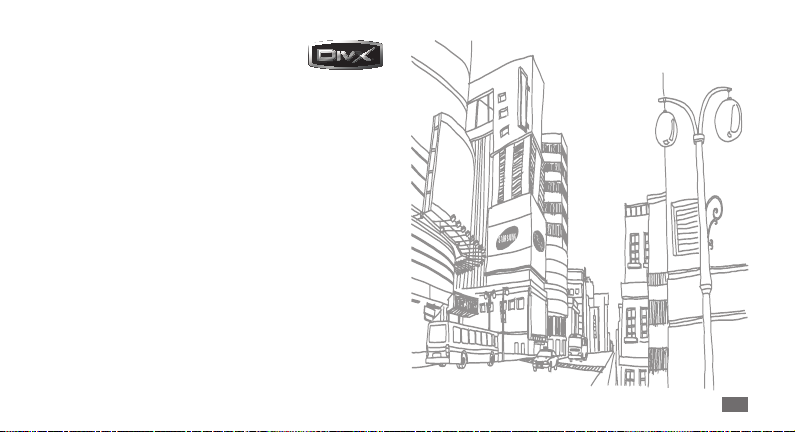
• DivX® é uma marca registrada de DivX,
DivX Inc., e usado sob licença.
Patentes 7,295,673; 7,460,668;
7,515,710; 7,519,274.
SOBRE VÍDEO DIVX
DivX® é um formato de vídeo digital criado pela DivX,
Inc. Este é um aparelho original da DivX Certied que
reproduz vídeo DivX. Visite o site www.divx.com para mais
informações e ferramentas para converter seus arquivos
em vídeo DivX. DivX Certied reproduz vídeo DivX® com
resolução de até 320x240.
SOBRE O DIVX VIDEO-ON-DEMAND
Este aparelho da DivX® Certied deve ser registrado
com DivX para poder reproduzir o conteúdo da DivX
Vídeo-on-Demand (VOD) Para gerar o código de registro,
localize a sessão DivX VOD no menu de congurações do
dispositivo. Acesse o site vod.divx.com munido com este
código para completar o processo de registro e aprender
mais sobre o DivX VOD.
Usando este manual
5
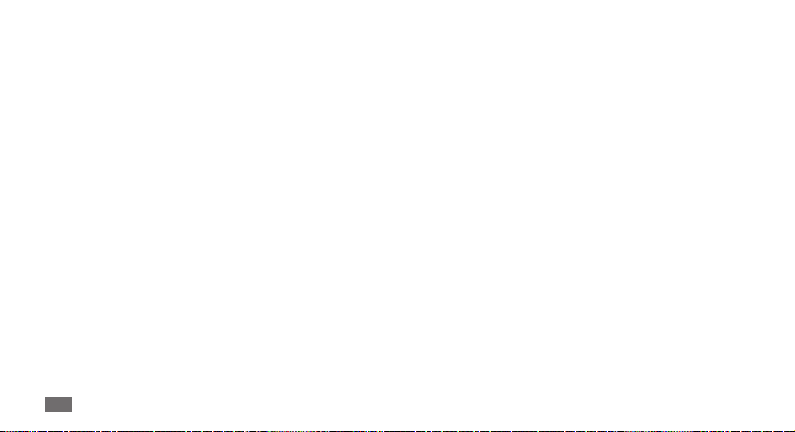
Índice
Montando .............................................. 10
Desembale .......................................................... 10
Inserir o cartão SIM ou USIM e a bateria ...... 11
Carregar a bateria .............................................. 12
Inserir um cartão de memória (opcional) .... 14
Primeiros Passos ...................................16
Ligar ou desligar seu dispositivo ................... 16
Conhecendo seu telefone ............................... 17
Acessar menus.................................................... 21
Personalizar seu telefone ................................ 22
Acessar a ajuda do sistema ............................. 24
Índice
6
Inserir texto ......................................................... 25
Comunicação ......................................... 26
Chamadas ............................................................ 26
Mensagens .......................................................... 29
E-mail .................................................................... 30
Messenger ........................................................... 32
Entretenimento .....................................34
Câmera ................................................................. 34
Windows Media ................................................. 40
Gerenciador de conteúdo ............................... 42
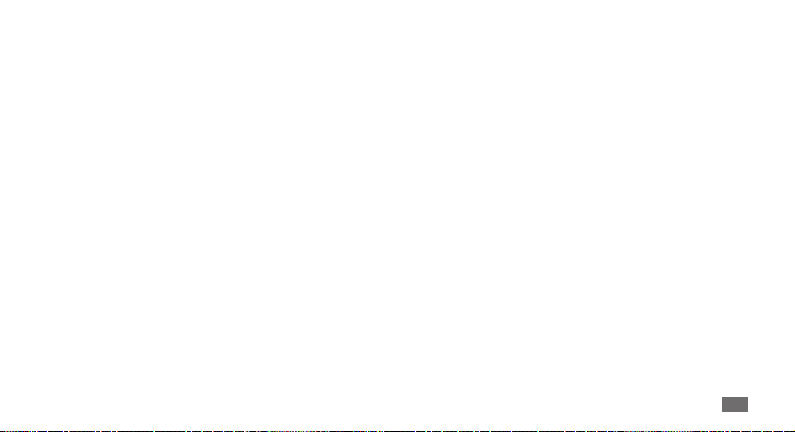
Rádio FM .............................................................. 44
Jogos ..................................................................... 47
Java ....................................................................... 47
Informação pessoal .............................. 48
Contatos ............................................................... 48
Discagem rápida ................................................ 50
Calendário ........................................................... 50
Memos de Voz .................................................... 51
Tarefas .................................................................. 52
ActiveSync ........................................................... 53
Internet ...................................................56
Internet Explorer ................................................ 56
Leitor de Streaming .......................................... 57
RSS Reader .......................................................... 57
Podcast ................................................................. 58
Comunidades ..................................................... 60
Marketplace ........................................................ 61
Microsoft My Phone .......................................... 61
MSN Money ......................................................... 62
MSN Clima ........................................................... 62
Windows Live ...................................................... 63
Google Maps ....................................................... 63
YouTube ............................................................... 64
Redes sociais ....................................................... 65
Aplicações trial ................................................... 66
Índice
7
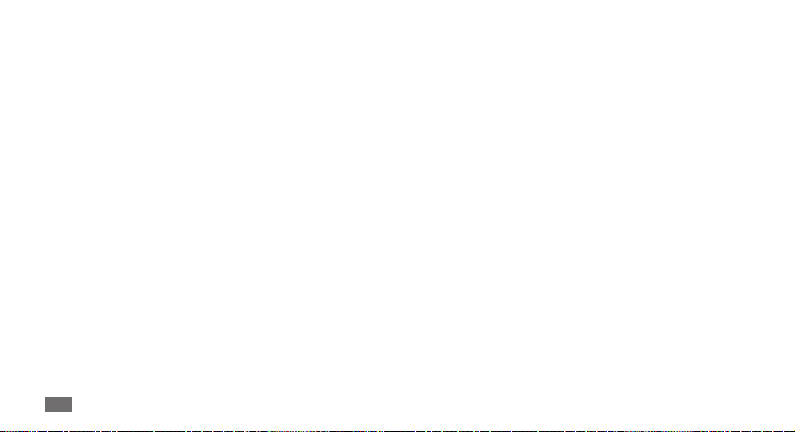
Conectividade ....................................... 67
Conexões de rede .............................................. 67
Bluetooth ............................................................. 68
Wi-Fi ...................................................................... 71
Compartilhamento de Internet ...................... 73
Conexões com o computador ........................ 73
Oce Mobile ...................................................... 77
Pesquisar ............................................................. 79
Conversor inteligente ....................................... 80
Cronômetro ........................................................ 81
Calculadora de gorjeta ..................................... 81
Relógio mundial................................................. 81
Ferramentas ........................................... 75
Adobe Reader LE ............................................... 75
Alarmes ................................................................ 75
Aniversário .......................................................... 76
Calculadora ......................................................... 76
Gerenciador de Arquivos ................................. 76
Índice
8
Congurações ...................................................83
Acessar o menu Congurações ...................... 83
Telefone ............................................................... 83
Chamadas de voz............................................... 84
Sons ...................................................................... 85
Visor ...................................................................... 86
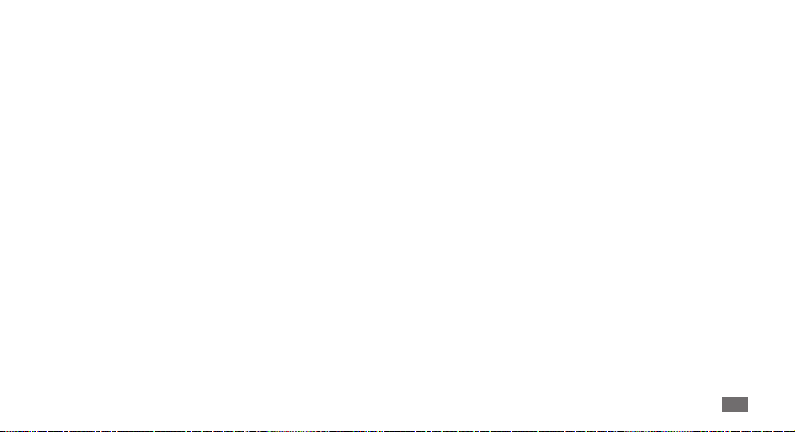
Pers ..................................................................... 86
Data e Hora ......................................................... 86
Conexões ............................................................. 86
Segurança ............................................................ 90
Remover Programas ......................................... 91
Gestão de energia ............................................. 91
Informações da memória ................................ 92
Conguraçoes da tecla Alt............................... 92
Cong. Regionais ............................................... 92
Inf. do Proprietário ............................................ 92
Acessibilidade .................................................... 93
Sobre .................................................................... 93
Versão ................................................................... 93
Relatório de Erros .............................................. 93
Comentários do Cliente ................................... 93
Programas Gerenciados ................................... 93
Congurar Email ................................................ 93
Nome do Dispositivo ........................................ 93
Solução de problemas ......................... 94
Precauções de segurança ....................99
Índice
9
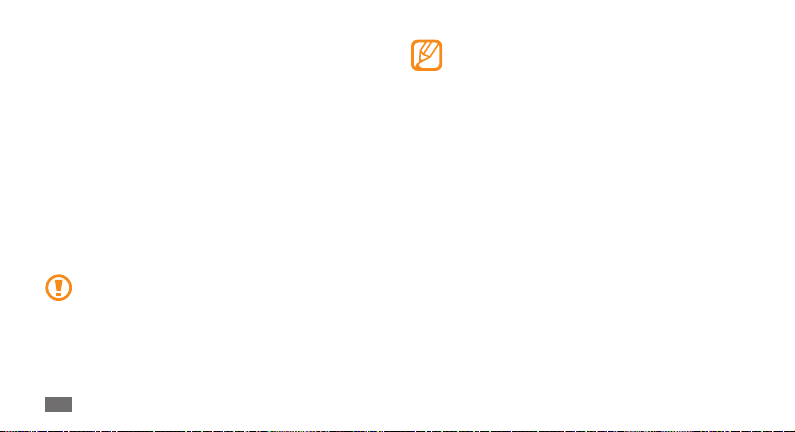
Montando
Desembale
Em sua caixa você encontrará os seguintes itens:
• Telefone
• Bateria modelo EB504465VU
• Carregador de bateria modelo ETA0U10BBB
• Fone de ouvido EHS49AS0ME
• Cabo de dados para PC
• Manual do usuário
Use apenas softwares aprovados pela Samsung.
Softwares não originais ou ilegais podem causar
danos ou mal funcionamento do telefone, perdendo
a garantia de fabricação.
Montando
10
• Os itens fornecidos com seu telefone podem
variar, dependendo do software e acessórios
disponíveis em sua região ou oferecidos pelo seu
provedor de serviços.
• Você pode obter acessórios adicionais com seu
revendedor Samsung local.
• Os acessórios fornecidos atuam melhor em seu
telefone.
• Acessórios diferentes daqueles fornecidos podem
não ser compatíveis com seu aparelho.
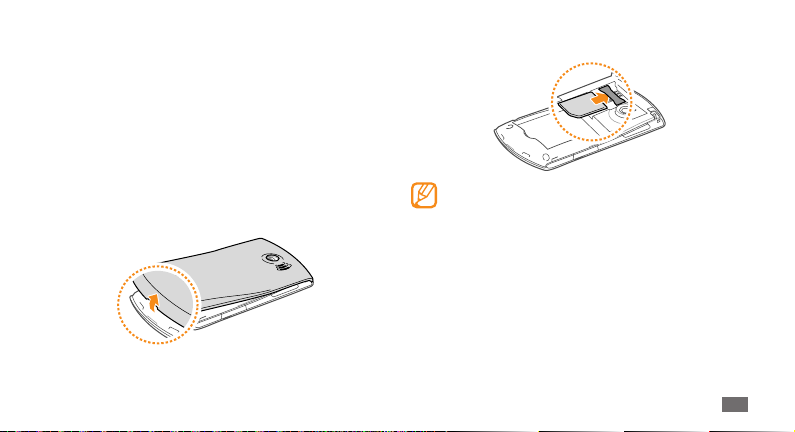
Inserir o cartão SIM ou USIM e a
bateria
Ao assinar um serviço celular, você receberá um cartão
SIM com detalhes de sua assinatura, como seu número
de identicação pessoal (PIN) e serviços opcionais. Para
usar os serviços UMTS ou HSDPA, você pode comprar um
Chip 3G.
Para instalar o cartão SIM ou o USIM e a bateria,
Remova a tampa da bateria.
1
Insira o cartão SIM ou o USIM.
2
• Insira o chip no telefone com os contatos
dourados virados para baixo.
• Se não inserir um cartão SIM ou USIM, só poderá
utilizar os serviços que não utilizam a rede e
alguns menus.
Montando
11
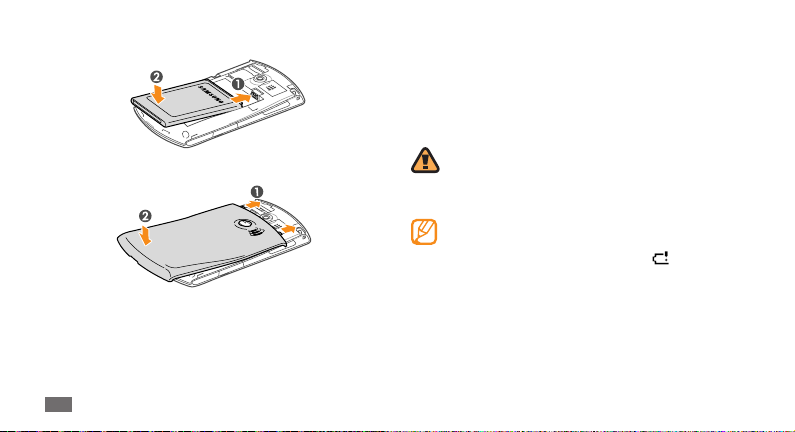
Insira a bateria.
3
Insira a tampa da bateria.
4
Montando
12
Carregar a bateria
Antes de usar o telefone pela primeira vez, você precisa
carregar a bateria.
Você pode carregar o telefone com o carregador de bateria
ou conectando a um computador com o cabo de dados.
Utilize somente os carregadores e cabos aprovados
pela Samsung. Utilizar carregadores ou cabos não
autorizados, pode causar estouro na bateria ou
danicar seu telefone.
Quando o nível de bateria estiver baixa, o telefone
irá emitir um tom de alerta e exibir uma mensagem
de bateria baixa. O ícone de bateria também
estará vazio e piscando. Se o nível de bateria se
tornar muito baixo, o telefone irá automaticamente
se desligar. Recarregue a bateria para continuar a
usar o telefone.
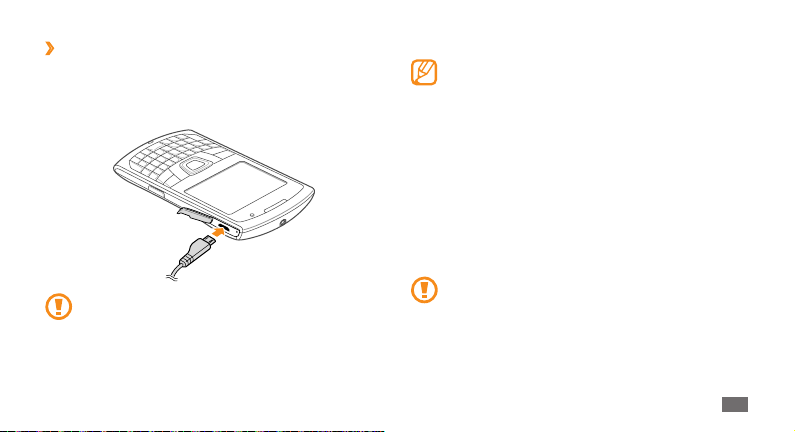
Carregar a bateria com o carregador
›
Abra a tampa do conector do carregador na lateral do
1
telefone.
Insira o carregador de bateria no conector do telefone.
2
Conectar o carregador incorretamente pode causar
sérios danos ao telefone. Quaisquer danos causados
por uso incorreto não terão cobertura da garantia.
Ligue o carregador de bateria em uma tomada elétrica.
3
• Você pode usar o telefone durante o
carregamento, mas irá aumentar o tempo para
carregar completamente a bateria.
• Durante o carregamento, o telefone pode se
aquecer. Isto é normal e não deve afetar a vida útil
ou desempenho de seu dispositivo.
• Se o seu telefone não carregar adequadamente,
traga seu telefone e o carregador a uma
assistência técnica Samsung.
Quando a bateria estiver completamente carregada
4
(o ícone não estiver mais se movendo), retire o
carregador de bateria da tomada.
Não remova a bateria antes de remover o
carregador. pois pode causar danos ao telefone.
Feche a tampa do conector multifuncional.
5
Montando
13
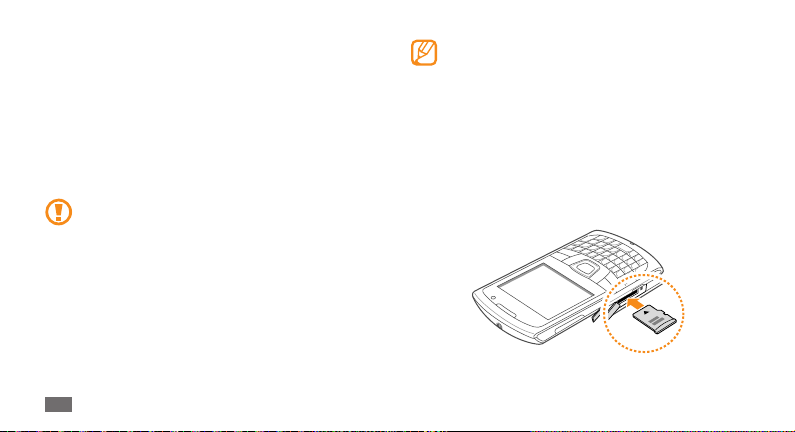
Inserir um cartão de memória
(opcional)
Ao inserir um cartão de memória, você pode armazenar
arquivos de mídia e mensagens ou efetuar cópias de
segurança de suas informações importantes. Seu telefone
aceita cartões de memória microSD™ ou microSDHC™ com
até 32 GB (dependendo do fabricante e do tipo do cartão
de memória).
A Samsung utiliza padrões industriais aprovados
para cartões de memória, mas algumas marcas
podem não ser inteiramente compatível com
o seu telefone. Utilizar um cartão de memória
incompatível pode danicar seu telefone ou o
cartão de memória e pode corromper os arquivos
armazenados.
Montando
14
• Seu telefone suporta apenas estrutura de arquivo
FAT para cartões de memória. Ao inserir um cartão
com uma estrutura de arquivo diferente, seu
telefone irá solicitar que o cartão seje formatado.
• Excluir e gravar frequentemente diminuirá o
tempo de vida do cartão de memória.
Abra a tampa do cartão de memória na lateral do
1
telefone.
Insira o cartão de memória com os contatos dourados
2
virados para baixo.
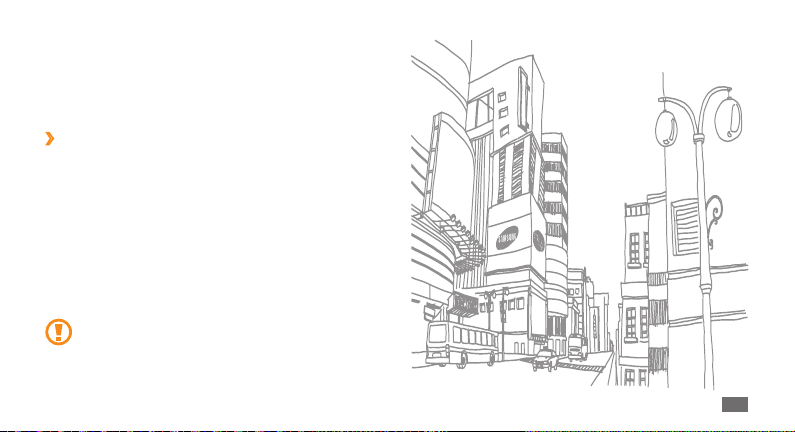
Empurre o cartão dentro do compartimento até que
3
ele trave no local.
Feche a tampa do compartimento do cartão de
4
memória.
Remover o cartão de memória
›
Abra a tampa do cartão de memória na lateral do
1
telefone.
Empurre o cartão de memória gentilmente até ele se
2
desconectar do dispositivo.
Puxe o cartão de memória para fora do
3
compartimento.
Feche a tampa do compartimento do cartão de
4
memória.
Não remova um cartão enquanto o telefone
transfere ou acessa informações, uma vez que isso
poderia resultar em perda de dados e/ou danos ao
cartão ou ao dispositivo.
Montando
15
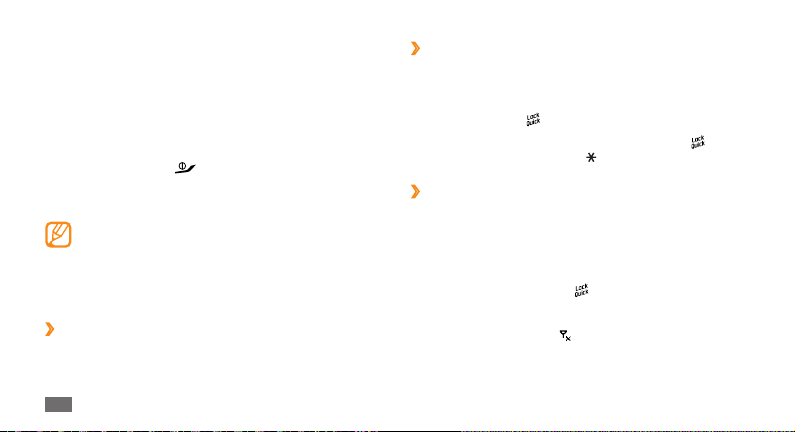
Primeiros Passos
Ligar ou desligar seu dispositivo
Para ligar seu telefone,
Mantenha a tecla [ ] pressionada.
1
Siga as instruções na tela. Seu dispositivo irá conectar
2
automaticamente à rede celular.
Siga todos os avisos e instruções recomendados
pelo pessoal autorizado em áreas onde dispositivos
sem o são proibidos.
Para desligar seu dispositivo, repita o passo 1 acima.
Reinicializar seu aparelho
›
Você pode reiniciar o aparelho ao manter pressionada a
tecla Ligar por 8 a 10 a segundos.
Primeiros Passos
16
Bloquear ou desbloquear as teclas
›
Você pode bloquear as teclas para evitar quaisquer
operações indesejadas do dispositivo devido a toques
acidentais nas teclas. Para desbloquear as teclas, mantenha
pressionada a tecla [ ].
Para desbloquear mantenha pressionada a tecla [ ] ou
pressione <Desbloquear> → [ ].
Desativar as funções sem o
›
Ao desativar as funções sem o de seu dispositivo, você
pode usar os serviços que não dependem da rede em
áreas onde dispositivos sem o são proibidos, como em
aviões ou hospitais. Para desativar as funções sem o,
Na tela inicial, pressione [ ] → Gerenc. Conexão s/ Fio
1
Selecione Telefone.
2
Seu telefone irá exibir na tela Inicial.
Pressione <Concluído>.
3
Para ativar as funções sem o, repita os passos 1-3 acima.
.
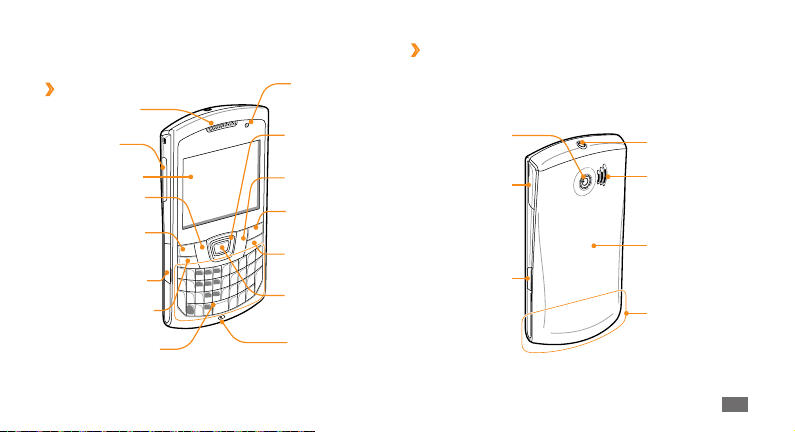
Conhecendo seu telefone
Região frontal
›
Alto-falante
Tecla de
volume
Visor
Tecla dinâmica
Esquerda
Início/Tecla
Gerenciador de tarefas
Compartimento do
cartão de memória
Tecla de
discagem
Teclado Qwerty
Lente frontal da
câmera (para
vídeo chamada)
Tecla de
navegação
Tecla dinâmica
Direita
Tecla Voltar/
Apagar
Tecla Ligar /
Desligar
Tecla de
Conrmação
Microfone
Região traseira
›
Lente traseira da
câmera
Conector do
carregador/cabo
de dados
Tecla câmera
Fone de ouvido
Alto-falante
Tampa da bateria
Antena interna
Primeiros Passos
17
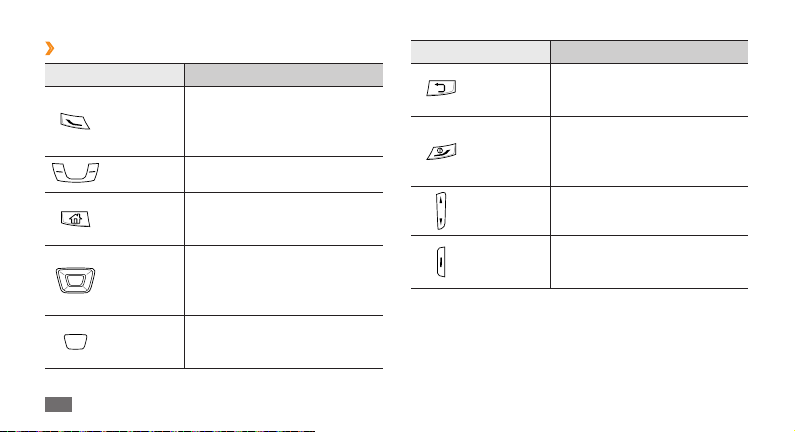
Teclas
›
Tecla Função
Abre a tela de discagem; Efetua
ou atende uma chamada;
Redisca o último número
(mantenha pressionada).
Executa as ações indicadas na
parte inferior do visor.
Acessa a Tela Inicial: Abre
o gerenciador de tarefas
(mantenha pressionada).
Percorre entre as listas ou
menus; Move o cursor para
cima , para baixo, esquerda ou
direita.
Selecione a opção do menu
em destaque ou conrma uma
entrada.
Primeiros Passos
18
Discar
Teclas
dinâmicas
Início
Tecla de
navegação
Conrma
Tecla Função
Tecla
Voltar/
Apagar
Tecla ligar/
desligar/
sair do
menu
Volume Ajusta o volume do telefone.
Câmera
Retorna ao menu ou tela
anterior; Apaga caracteres.
Liga ou desliga o telefone
(mantenha pressionada);
Encerra uma chamada; Retorna
à tela de Espera.
No modo de Espera, liga a
câmera; No modo Câmera, tira
uma foto ou grava um vídeo.
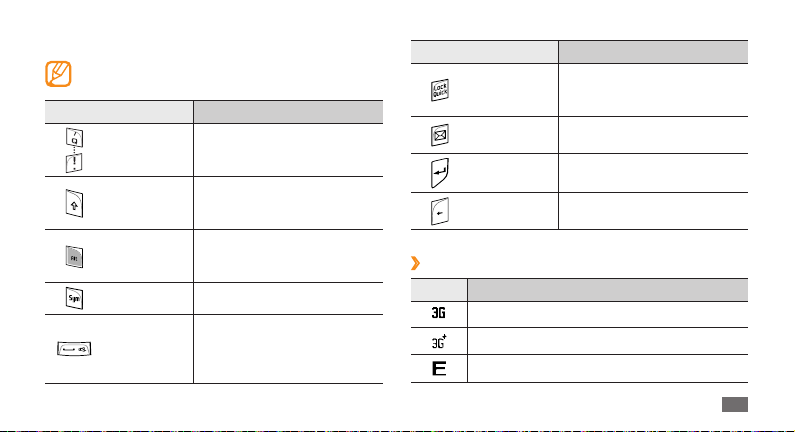
Teclado Qwerty
A composição do teclado QWERTY pode variar
dependendo de seu país.
Tecla Função
Alfanúmerica
Shift
Alt
Símbolos Abre a lista de símbolos.
Barra de
espaço
Insere números, letras e
caracteres especiais.
Altera entre maiúsculas e
minúsculas em um campo de
entrada de texto.
Use os caracteres na parte
superior das teclas em um
campo de entrada de texto.
Insere um espaço em um
campo de entrada de texto;
Altera para o modo Silencioso
(mantenha pressionada).
Tecla Função
Lock/Quick
Mensagens
Enter
Backspace
Ícones
›
Ícone Função
Rede UMTS disponível
Rede HSDPA disponível
Rede EDGE disponível
Abre a lista rápida; Bloqueia
ou desbloqueia as teclas
(mantenha pressionada).
Abre a tela de composição de
mensagem.
Inicia uma nova linha em um
campo de entrada de texto.
Apaga os caracteres em um
campo de entrada de texto.
Primeiros Passos
19
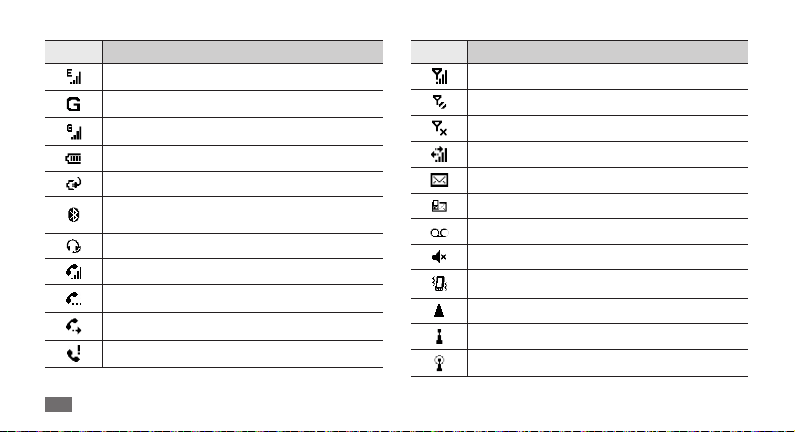
Ícone Função
Rede EDGE conectada
Rede GPRS disponível
Rede GPRS conectada
Nível da bateria
Carregando a bateria
Tentando acessar via Bluetooth ou Bluetooth
ativado
Dispositivo Bluetooth conectado
Chamada de voz em andamento
Chamada em espera
Desvio de chamada ativado
Chamada perdida
Primeiros Passos
20
Ícone Função
Intensidade do sinal
Sem sinal
Modo Oine
Chamada de dados em andamento
Nova mensagem de texto ou e-mail
Nova mensagem multimídia (MMS)
Novo correio de voz
Modo Silencioso
Alerta congurado para vibrar
Roaming (fora de área)
Rede WLAN ativada
Chamada de dados WLAN em andamento
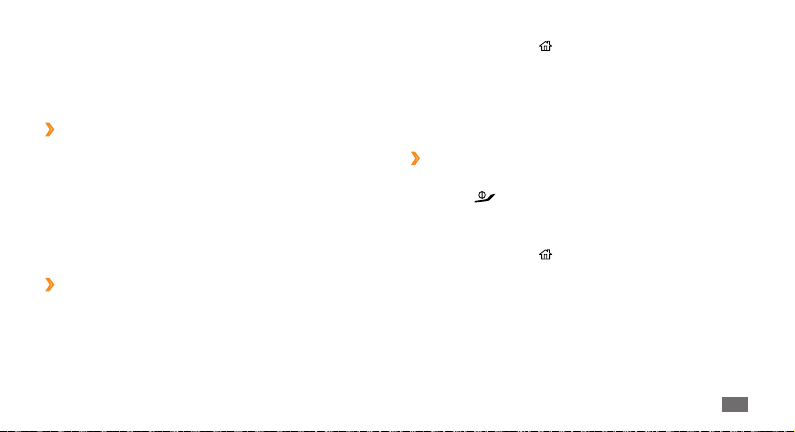
Acessar menus
Aprenda a abrir aplicações ou pastas e alterná-las entre as
aplicações ativas.
Abrir aplicações ou pastas
›
A partir da tela de Espera, pressione <Iniciar> para
1
acessar o Menu principal.
Selecione uma aplicação ou pasta.
2
Para utilizar os atalhos da tela de Espera, pressione
a tecla de navegação para esquerda ou direita para
mover entre os atalhos ou menus.
Alternar entre aplicações
›
Seu dispositivo permite que você execute diversas
aplicações ao mesmo tempo. Para alternar entre uma
aplicação ativa para outra,
Mantenha a tecla [ ] pressionada para abrir o
1
Gerenciador de Tarefas.
O Gerenciador de tarefas exibe uma lista de todas as
aplicações abertas.
Selecione uma aplicação para alterar.
2
Encerrar as aplicações
›
Para colocar a aplicação atual em segundo plano,
pressione [ ].
Para encerrar uma aplicação,
Mantenha a tecla [ ] pressionada para abrir o
1
Gerenciador de Tarefas.
Vá até uma aplicação e pressione <Fin. Tarefa>.
2
Para encerrar todas as aplicações, pressione <Menu>
→
Finalizar Todas as Tarefas → <Sim>.
Primeiros Passos
21
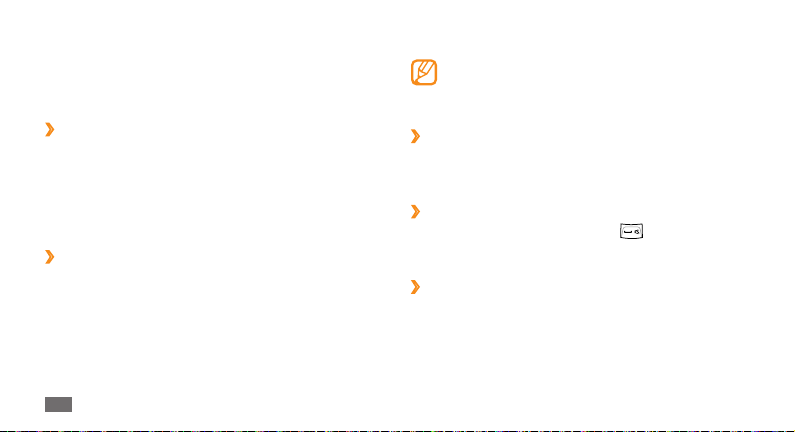
Personalizar seu telefone
Desfrute mais de seu telefone personalizando-o de acordo
com suas preferências.
Visualizar hora e data atual
›
A partir do Menu Iniciar, selecione Congurações →
1
Data e Hora.
Dena o fuso horário e insira a data e hora atual.
2
Pressione <Concluído>.
3
Alterar o layout da tela de Espera ou
›
imagem de fundo
A partir do Menu Iniciar, selecione Congurações →
1
Visor → Tela Inicial.
Selecione um layout sobre Layout da tela inicial.
2
Selecione uma imagem sobre Imagem de fundo.
3
Primeiros Passos
22
Ao terminar, pressione <Concluído>.
4
A Samsung não se responsabiliza por qualquer uso
das imagens ou papéis de parede padrão fornecidas
pelo telefone.
Ajustar o volume do sistema
›
Para ajustar o nível de volume, pressione a tecla de Volume
para cima ou para baixo.
Mudar para o perl Silencioso
›
Na tela de Espera, mantenha a tecla [ ] pressionada para
silenciar ou não seu telefone.
Denir sons
›
A partir do Menu Iniciar, selecione Congurações →
1
Sons.
Selecione Toque ou Outros Sons.
2
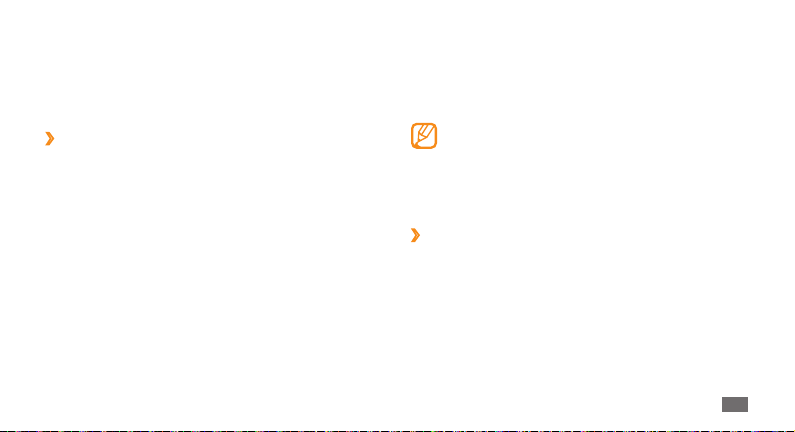
Dena os parâmetros de som para chamadas e
3
mensagens recebidas e outros sons do telefone.
► p. 85.
Ao terminar, pressione <Concluído>.
4
Bloquear seu telefone
›
Você pode bloquear seu telefone ao ativar uma senha de
bloqueio.
A partir do Menu Iniciar, selecione Congurações →
1
Mais... → Segurança → Bloquear Dispositivo.
Selecione a caixa de vericação próximo a Bloquear se
2
o telefone car sem uso por.
Selecione a duração do tempo de espera antes de
3
bloquear automaticamente.
Selecione um tipo de senha em Tipo de senha.
4
Insira uma nova senha sobre Senha e em seguida
5
insira novamente sobre Conrmar senha.
Pressione <Concluído> → <Sim>.
6
Uma vez que a função é ativada, você deve inserir a senha
após o período de tempo denido quando não está
usando o aparelho ou cada vez que ligá-lo.
• Caso esqueça sua senha, leve seu telefone a uma
autorizada Samsung para desbloquear.
• A Samsung não é responsável por nenhuma perda
de senhas ou informações pessoais ou outros
danos causados por softwares ilegais.
Bloquear o cartão SIM ou USIM
›
Você pode bloquear seu dispositivo ao ativar o código PIN
fornecido com seu cartão SIM ou USIM.
A partir do Menu Iniciar, selecione Congurações →
1
Mais... → Segurança → Habilitar PIN do SIM.
Insira o PIN fornecido pelo seu cartão SIM ou USIM.
2
Pressione <Concluído>.
3
Primeiros Passos
23
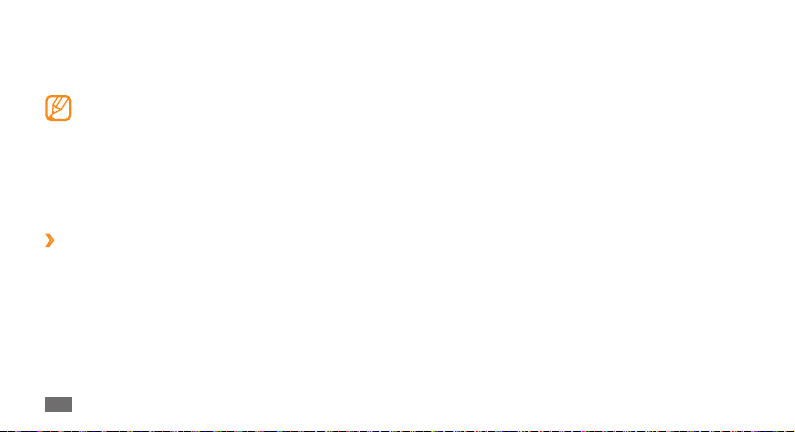
Quando esta função é ativada, você precisa inserir o PIN
cada vez que for ligar o telefone ou utilizar as funções de
seu Chip.
• Ao inserir seu PIN incorretamente por 3 vezes,
seu chip será bloqueado. Você deve inserir a
chave de desbloqueio do PIN o código (PUK) para
desbloquear.
• Ao bloquear seu chip e inserir incorretamente
o código PUK muitas vezes, leve seu chip ao seu
provedor de serviços para desbloquear.
Ativar a função Mobile Tracker
›
Quando alguém inserir um novo cartão SIM ou USIM em
seu telefone, a função Mobile Tracker irá automaticamente
enviar o número de identicação do aparelho para dois
destinatários para ajudá-lo a localizar e recuperar seu
telefone.
Primeiros Passos
24
A partir do Menu Iniciar, selecione Congurações →
1
Mais... →Segurança → Mais... → Mobile Tracker.
Insira a senha e selecione <Concluído>.
2
Selecione Ligar Mobile Tracker.
3
Selecione o campo destinatário e insira o número
4
iniciando pelo código do país com o caracter (+).
Para selecionar um número da agenda, pressione
<Menu> → Contatos.
Ao terminar, pressione <Concluído>.
5
Selecione o campo do rementente e insira um nome.
6
Pressione <Concluído> → <Sim> → <OK>.
7
Acessar a ajuda do sistema
Para acessar o sistema de ajuda de seu aparelho, a partir do
menu Iniciar, selecione Guia de Introdução → um tópico.
O sistema de ajuda on-line aparece.
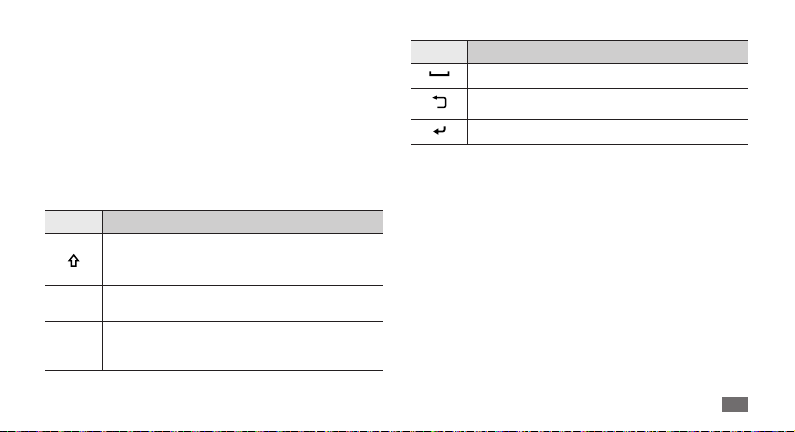
Inserir texto
Seu dispositivo é equipado com teclado QWERTY para
auxiliar de maneira fácil e rápida a entrada de texto. Você
pode inserir o texto da mesma forma quando insere em
teclado de computador.
Pressione a as teclas alfanuméricas para inserir caracteres,
números e símbolos.
Você pode também usar as seguintes teclas:
Tecla Função
Altera entre letras maiúsculas e minúsculas
Insere os caracteres na metade superior das
Alt
teclas.
Abre a lista de símbolos (mantenha
Sym
pressionada)
Tecla Função
Insere um espaço
Apaga uma inserção
Inicia uma nova linha
Primeiros Passos
25
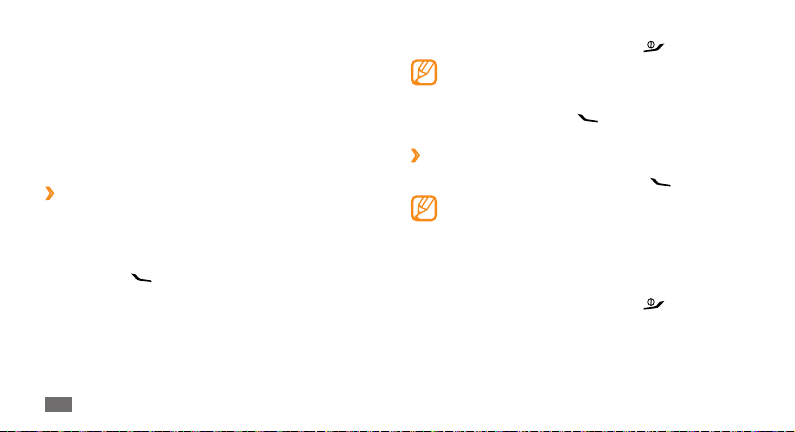
Comunicação
Chamadas
Aprenda a efetuar, receber, rejeitar chamadas e ajustar o
volume da chamada.
Efetuar uma chamada
›
No tela de Espera, digite 0, o código da prestadora, o
1
código de área e o número de telefone, ou somente o
número de telefone para uma chamada local.
Pressione [ ] para discar um número.
2
Para uma vídeo chamada, pressione <Menu> → Vídeo
chamada.
Comunicação
26
Para encerrar a chamada, pressione [ ].
3
• Utilize a lista de contatos para salvar os números
que utiliza frequentemente. ► p. 48.
• Para acesso rápido as chamadas recentemente
discadas, pressione [ ].
Atender uma chamada
›
Ao receber uma chamada, pressione [ ].
1
Quando o telefone tocar, pressione o tecla de
Volume para ajustar o volume.
Para uma Vídeo chamada, pressione <Menu> → Vídeo
2
chamada para permitir que o originador o veja via
câmera frontal do telefone.
Para encerrar a chamada, pressione [ ].
3
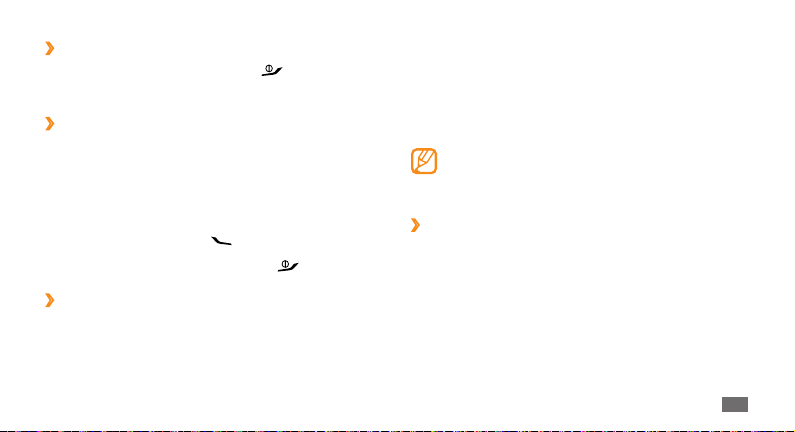
Rejeitar uma chamada
›
Ao receber uma chamada, pressione [ ]. Ao rejeitar a
chamada, o originador irá ouvir um tom de ocupado.
Discar um número internacional
›
No tela de Espera, mantenha a tecla [+] pressionada
1
para inserir o caracter + (ele substitui o código de
acesso internacional).
Insira o número completo que você deseja discar
2
(código do país, código de área e número de telefone),
e pressione em seguida [ ] para discar.
Para encerrar a chamada, pressione [ ].
3
Utilizar o fone de ouvido
›
Ao conectar o fone de ouvido fornecido no telefone, você
pode efetuar e atender chamadas:
• Para rediscar a última chamada, mantenha pressionado
o botão do fone de ouvido.
• Para atender uma chamada, pressione o botão do fone
de ouvido.
• Para encerrar uma chamada, mantenha o botão do fone
de ouvido pressionado.
O fone de ouvido foi desenvolvido apenas para uso
em seu dispositivo e pode não ser compatível com
outros fones e Mp3 players.
Opções durante uma chamada
›
Você pode usar as seguintes opções durante uma
chamada.
• Para ajustar o nível de volume, pressione a tecla de
Volume para cima ou para baixo.
• Para manter uma chamada em espera, selecione
<Menu> → Reter. Para recuperar a chamada, selecione
<Menu> → Liberar.
Comunicação
27
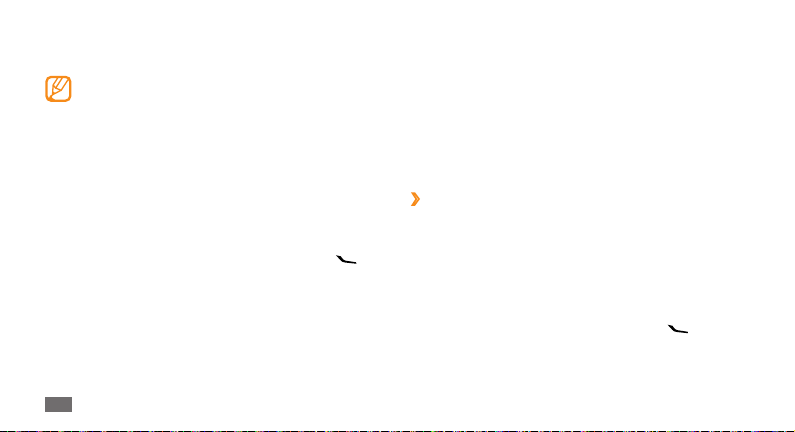
• Para ativar a função viva-voz, pressione <Menu>
Ativar Viva-voz.
Em ambientes com muito barulho, você pode
encontrar diculdades para escutar a pessoa com
quem está falando, caso esteja utilizando o modo
Viva-voz. Para um melhor desempenho, utilize o
modo Normal do telefone.
• Para desativar o microfone de modo que o outro
participante não possa lhe escutar, selecione <Menu>
→
Sem Som.
• Para fazer uma segunda chamada, coloque a primeira
em espera e disque para um novo número.
• Para atender uma segunda chamada, pressione [ ]
quando a chamada em espera emitir um tom. A primeira
chamada é colocada automaticamente em espera Você
deve ativar a função Chamada em espera para utilizar
este recurso.
Comunicação
28
→
• Para ouvir e falar com o outro participante via fone de
ouvido, selecione <Menu> → Ativar Mãos Livres.
• Para efetuar uma conferência, efetue ou atenda a
segunda chamada e selecione <Menu> → Conferência
quando conectado ao segundo participante. Repita para
adicionar mais participantes. A rede de sua operadora
de serviços deve suportar este recurso para utilizar esta
função.
Acessar o registro de chamadas
›
A partir do Menu Iniciar, selecione Aplicações →
1
Histórico.
Para ver o registro por tipo de chamada, pressione
2
<Menu> → Filtro → uma opção de ltro.
Selecione um registro de chamada.
3
• Para efetuar uma chamada, pressione [ ].
• Para apagar um registro selecionado ou todos eles,
pressione <Menu> → Excluir ou Excluir Lista.
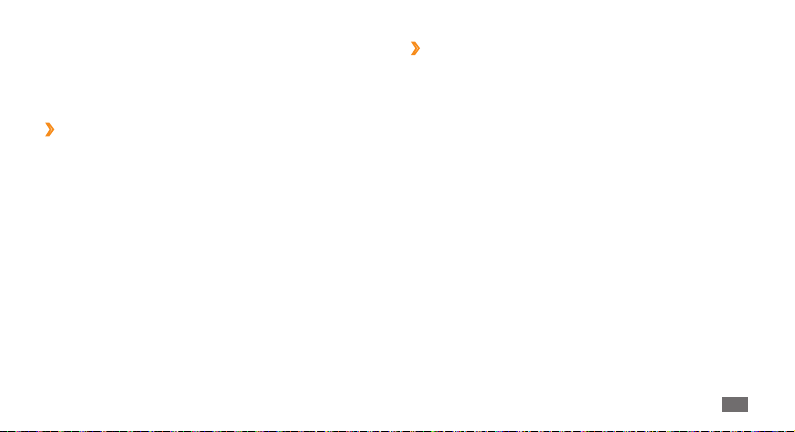
Mensagens
Aprenda a usar as funções da mensagens de texto e
multimídia.
Enviar uma mensagem de texto
›
A partir do Menu Iniciar, selecione Mensagens →
1
SMS/MMS.
Pressione <Menu> → Novo.
2
Insira um número de destino ou pressione <Menu> →
3
Adicionar destinatários → Contatos para selecionar
um contato.
Vá para baixo e insira o texto da mensagem.
4
Pressione <Enviar> para enviar a mensagem.
5
Enviar uma mensagem multimídia
›
A partir do Menu Iniciar, selecione Mensagens →
1
SMS/MMS.
Pressione <Menu> → Novo.
2
Insira um número de destino ou pressione <Menu> →
3
Adicionar destinatários → Contatos para selecionar
um contato.
Pressione <Menu> → Alterar para MMS.
4
Vá para baixo e insira o texto da mensagem.
5
Pressione <Menu> → Adicionar e adicione um item.
6
Selecione um tipo de arquivo e adicione-o como
7
anexo.
Pressione <Menu> → Anexar → uma opção, para
8
anexar outros tipos de arquivos (se necessário).
Pressione <Enviar> para enviar a mensagem.
9
Comunicação
29
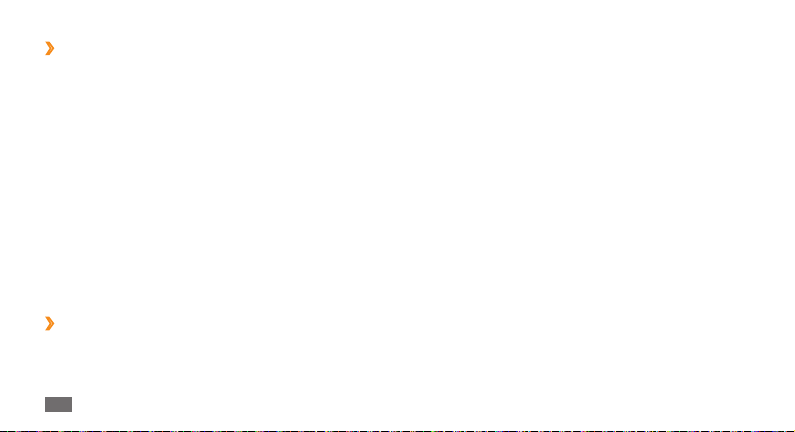
Visualizar mensagens
›
Você pode acessar a pasta de mensagem para todas suas
mensagens de texto ou multimídia.
Para ver mensagens,
A partir do Menu Iniciar, selecione Mensagens →
1
SMS/MMS.
Selecione uma mensagem.
2
Pressione <Responder> para responder a mensagem.
3
E-mail
Aprenda a enviar ou visualizar mensagens de e-mail
através de sua conta de e-mail pessoal ou do trabalho.
Denir uma conta de e-mail
›
A partir do Menu Iniciar, selecione Mensagens →
1
Congurar Email.
Comunicação
30
Insira seu endereço de e-mail e sua senha e pressione
2
<Avançar>.
Para denir uma conta de e-mail manualmente,
3
desmarque a caixa de vericação próxima a Tentar
obter congurações de email automaticamente da
Internet, e pressione <Avançar>.
Selecione o provedor de e-mail predenido e
4
pressione <Avançar>.
Insira seu nome e o nome da conta e pressione
5
<Avançar>.
Insira o servidor de entrada de e-mails, selecione o tipo
6
de conta e pressione <Avançar>.
Insira um nome de usuário e senha e selecione
7
<Avançar>.
Insira o servidor de saída de e-mails e pressione
8
<Avançar>.
